便利なGoogleのサービスだが、何らかの理由でアカウントへログインできなくなり、困ってしまった経験はないだろうか。Google アカウントはそのような場合に備え、事前設定をしておけばパスワードが再設定できるようになっている。
今回は、Google アカウントのパスワードを再設定する方法を詳しく紹介していく。
【参考】Googleアカウントヘルプパスワードを変更または再設定する(Google)
Google アカウントに必要なパスワードとは? 知っておきたい基礎知識
Google アカウントがあれば、GmailやGoogle ドライブなどGoogleが提供する様々なサービスを利用できる。このアカウントは、Gmailのメールアドレス(ID)と、任意に設定できるパスワードから構成されている。
Googleパスワードを忘れた時の確認方法
Google アカウントのパスワードを忘れた場合、パスワードを再設定するか、パスワードの変更を行う必要がある。
Googleパスワードを再設定する方法
Google アカウントのパスワードを忘れてしまっても、改めて設定し直せる。その方法を、パソコンの場合とスマートフォンの場合に分けて説明しよう。
何文字にすればいい? Google パスワードに必要な文字数

Google アカウントのパスワードを設定する際に、必要な文字数は8文字以上と決められている。上限は特に指定されていないが、長くて複雑なもののほうが漏洩防止になる
パソコンでGoogle パスワードを再設定する方法
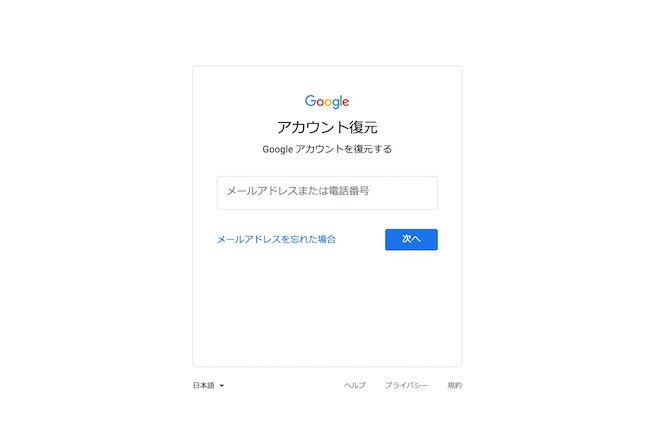
パソコンでパスワードを再設定する時は、次の手順で進めていく。
[1]「Google アカウント復元」ページを開き、Gmailアドレスを入力して「次へ」をクリック
[2]アカウントが本人のものであることを確認するための質問に答えていく
[3]再設定用のメールアドレスまたは電話番号が登録してある場合は、メールもしくはメッセージで確認コードが端末に届く
[4]確認コードを入力し、「次へ」をクリック
[5]「パスワードを作成」に新しいパスワードを入力
[6]「パスワードを確認」に新しいパスワードを再入力し、「パスワードを変更」をクリック
【参考】Googleアカウント復元
スマホでGoogle パスワードを再設定する方法

スマートフォンでGoogle アカウントのパスワードを再設定する方法は、基本的にパソコンと変わらない。ログインできている状態なら再設定ではなく「変更」ができる。ここでは変更の手順を解説する。
iPhoneでGoogle パスワードを再設定する方法
iPhoneでGoogle アカウントのパスワードを変更する方法は、次の通り。
[1]iPhoneでGmailアプリを開く
[2]メニューアイコン(三本線)→「設定」→「お使いのアカウント」→「Google アカウントの管理」をタップ
[3]「個人情報」をタップ
[4]「プロフィール」→「パスワード」をタップ
[5]新しいパスワードを入力して「パスワードを変更」をタップ
※既存パスワードの入力を求められるため、忘れてしまった場合は「パスワードをお忘れの場合」を選択し、表示される手順に沿ってアカウントの復元作業を進めていこう。
AndroidでGoogle パスワードを再設定する方法
Androidスマートフォンでは、次の手順でGoogle アカウントのパスワードを変更できる。
[1]Androidスマートフォンで、設定アプリから「Google」→「Google アカウント」を開く
[2]「セキュリティ」をタップ
[3]「Googleへのログイン」→「パスワード」をタップ
[4]新しいパスワードを入力して「パスワードを変更」をタップ
※既存パスワードの入力を求められるため、忘れてしまった場合は「パスワードをお忘れの場合」を選択し、表示される手順にそってアカウントの復元作業を進めていこう。
Google パスワードが再設定できないのはなぜ? その原因と対処法
何らかの理由でGoogleパスワードの再設定ができない場合がある。考えられる主な原因と対処法は次の通りだ。
何度も試行している
ログイン試行の回数はセキュリティ保護の関係上、上限が定められており、何度も間違えると一時的に使えなくなる。ロックが解除されるまで待つか、ほかの復元オプションを使う必要がある。
質問のページがどこにあるかわからない
パスワードアシスタンスページからアカウント復元フォームにアクセスし、「パスワードがわからない」を選択すると、次のページで本人確認を行うためのリンクが表示される。
本人確認の質問に答えられない
答えを忘れてしまった場合でも、正解に近いと思われる情報を入力していこう。できるだけ質問をスキップしないほうが良い。
Google アカウントのパスワードを忘れた……ログインできない場合の対処法

再設定用の電話番号やメールアドレスは登録済みだろうか。あらかじめ登録しておけば、Google アカウントのパスワードを忘れてログインできなくなった時でも、容易にパスワードを再設定できる。
Google アカウントにログインできなくても慌てない! 登録しておきたい「パスワード再設定用の電話番号」
Google アカウントに何らかの理由でログインできなくなっても、パスワード再設定用の電話番号を登録しておけば安心だ。また、不審なサインインが検出されると、それがアカウントを所有する本人によるものかどうかを確認するために電話番号が使われる。
再設定用の電話番号は、次の手順で登録する。
[1]Google アカウントにアクセス
[2]「個人情報」をクリック
[3]「連絡先情報」→「再設定用の電話番号を追加してアカウントを保護する」をクリック
[4]再設定用の電話番号を追加
【参考】Googleアカウントを作る時に再設定用の電話番号を登録したほうがいい理由
Google アカウントのパスワードを忘れてしまった場合や、セキュリティ保護のためにも、パスワード再設定用の電話番号は登録しておこう。
※データは2020年4月上旬時点での編集部調べ。
※情報は万全を期していますが、その内容の完全性・正確性を保証するものではありません。
※製品のご利用、操作はあくまで自己責任にてお願いします。
文/ねこリセット
"パスワード" - Google ニュース
June 01, 2020 at 05:23PM
https://ift.tt/2XkIJX4
電話番号を登録しておくとラク!Googleアカウントのパスワードを再設定する方法 - @DIME
"パスワード" - Google ニュース
https://ift.tt/2P4UtbX
Shoes Man Tutorial
Pos News Update
Meme Update
Korean Entertainment News
Japan News Update
No comments:
Post a Comment